Avoir une application qui est constamment mise à jour sans avoir à s’ouvrir et à se connecter à Internet peut être considéré comme un piratage de la vie. L’actualisation de l’application en arrière-plan permet à l’application de récupérer les dernières données pour vous faciliter la tâche, mais cela peut être assez ennuyeux lorsque l’actualisation de l’application en arrière-plan ne fonctionne pas. Si vous rencontrez également le même problème, vous êtes sur la bonne page. Dans cet article, nous vous apportons les correctifs pour l’actualisation de votre application d’arrière-plan sur iPhone qui ne fonctionne pas.
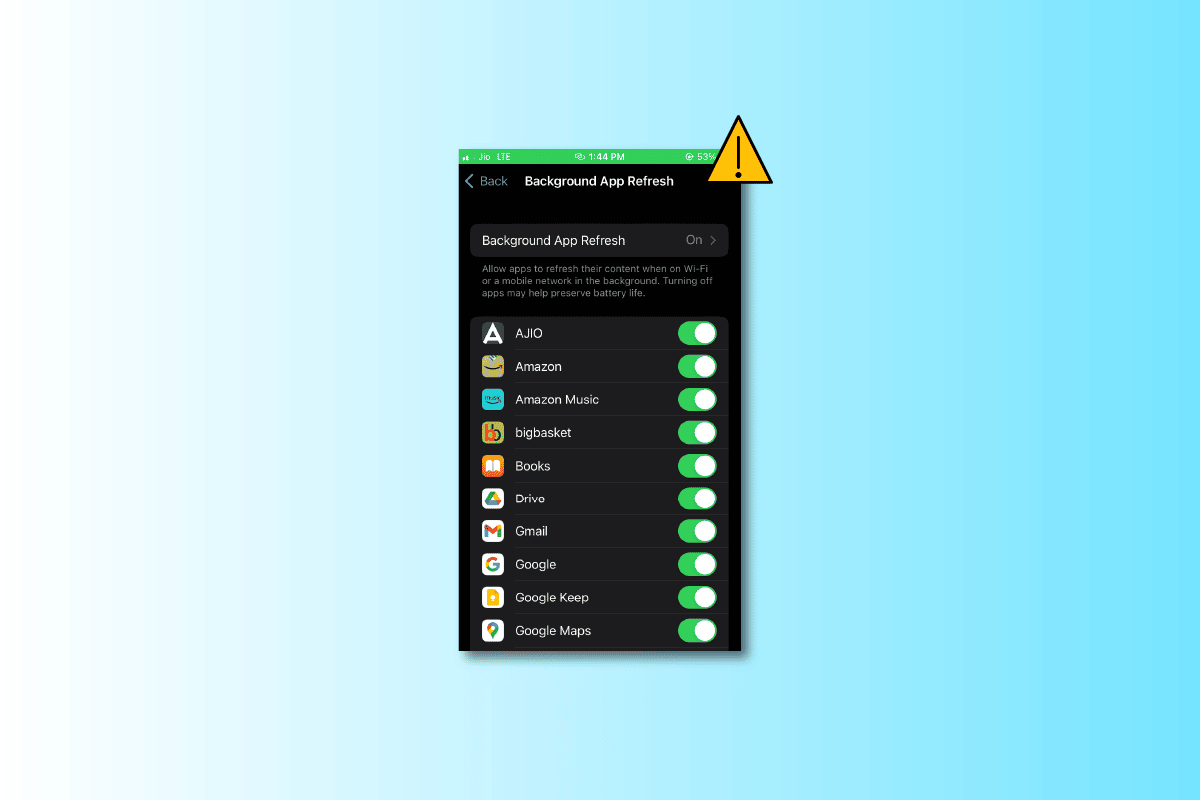
Table des matières
Comment réparer l’actualisation de l’application en arrière-plan ne fonctionne pas sur iPhone
Pour savoir comment réparer l’actualisation de l’application en arrière-plan qui ne fonctionne pas, nous devons d’abord en comprendre la cause. Continuez à lire pour mieux le comprendre.
Comprendre ce qu’est l’actualisation de l’application en arrière-plan
L’actualisation de l’application en arrière-plan est une fonctionnalité disponible sur les appareils iOS et Android. Il permet aux applications de mettre à jour le contenu d’Internet et d’exécuter toutes sortes de fonctions en arrière-plan de votre appareil iOS. Une fois l’actualisation de l’application en arrière-plan activée, toutes les applications seront automatiquement mises à jour afin que vous n’ayez pas besoin d’ouvrir l’application à chaque fois que vous souhaitez mettre à jour. Alors, à votre avis, qu’est-ce que l’actualisation de l’application en arrière-plan ? Comprenons d’abord ses utilisations pour mieux le comprendre.
- Les applications qui suivent l’utilisation des données mobiles collectent des informations en arrière-plan.
Synchronisation automatique de Cloud Storage.
- L’application de médias sociaux comme Instagram est également mise à jour automatiquement.
Les applications d’actualités obtiennent les derniers titres lors de l’utilisation du rafraîchissement d’application en arrière-plan.
Pourquoi l’actualisation de l’application en arrière-plan de l’iPhone est-elle grisée ?
Cela peut être assez frustrant si l’actualisation de l’application en arrière-plan de l’iPhone est grisée. Si vous trouvez ce problème, cela pourrait être dû aux raisons données.
- Le mode basse consommation est activé car l’actualisation de l’application en arrière-plan est automatiquement désactivée lorsque le mode basse consommation est activé.
- Vous avez été forcé de quitter une application récemment.
- L’actualisation de l’application en arrière-plan est désactivée pour toutes les applications.
- Votre version d’iOS n’est peut-être pas compatible.
- L’application peut avoir besoin d’une mise à jour.
- Le testeur bêta peut être à l’origine d’un problème
Solutions pour l’actualisation de l’application en arrière-plan iPhone ne fonctionne pas sur iPhone
Vous seriez étonné de savoir que plusieurs applications iPhone s’appuient sur l’actualisation en arrière-plan pour accéder aux dernières données. Ce faisant, il vous montre les informations les plus récentes et vous en informe également. Maintenant que vous avez une idée du fonctionnement de l’actualisation de l’application en arrière-plan, il vous sera plus facile de comprendre pourquoi l’actualisation de l’application en arrière-plan ne fonctionne pas. Discutons de ce qui peut résoudre ce problème.
Méthode 1 : Modifier les paramètres de l’iPhone
L’actualisation de l’application en arrière-plan est activée par défaut, mais vous pouvez l’activer manuellement si elle est désactivée par hasard. Pour l’activer, suivez les étapes ci-dessous.
1. Ouvrez les paramètres du téléphone.
2. Faites défiler vers le bas jusqu’à Général et appuyez dessus.
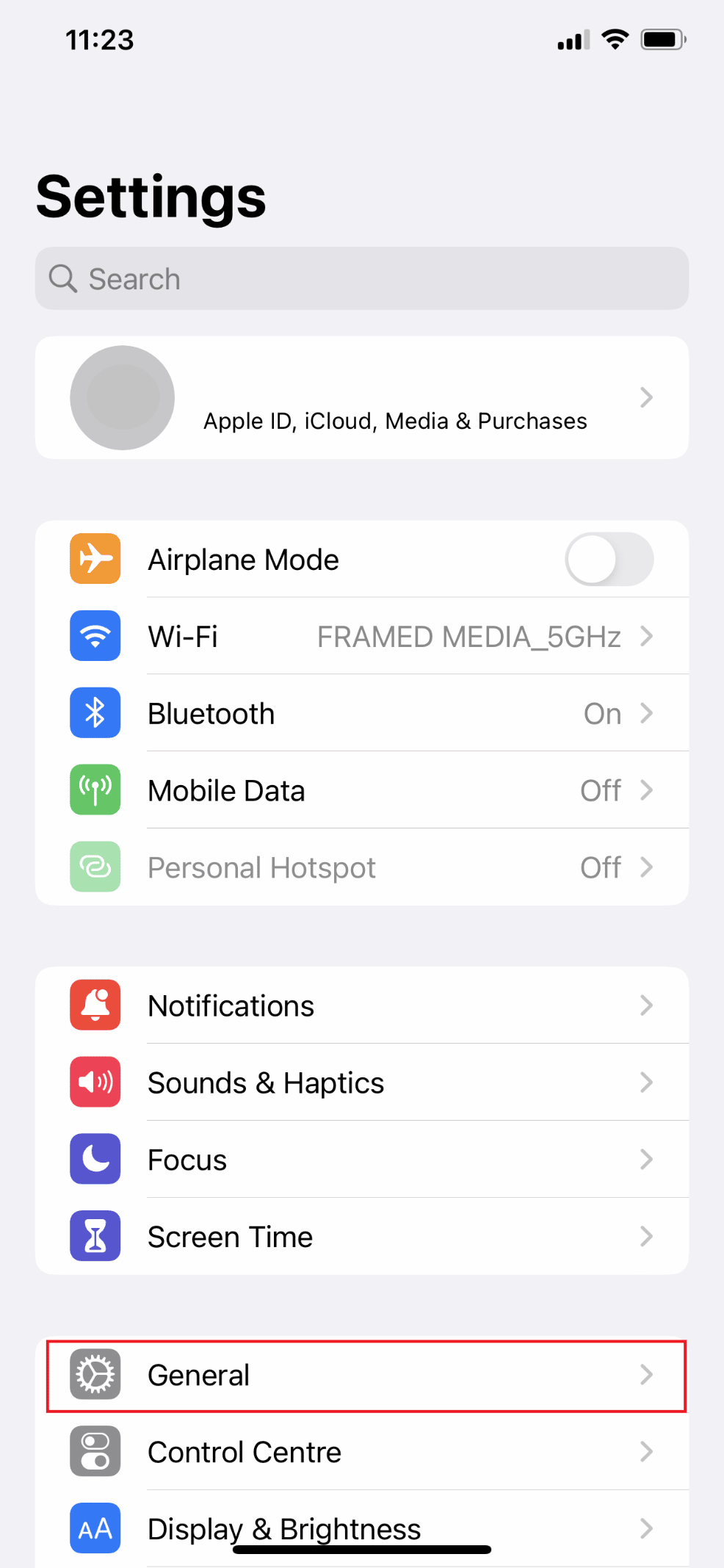
3. Ensuite, appuyez sur Actualisation de l’application en arrière-plan.
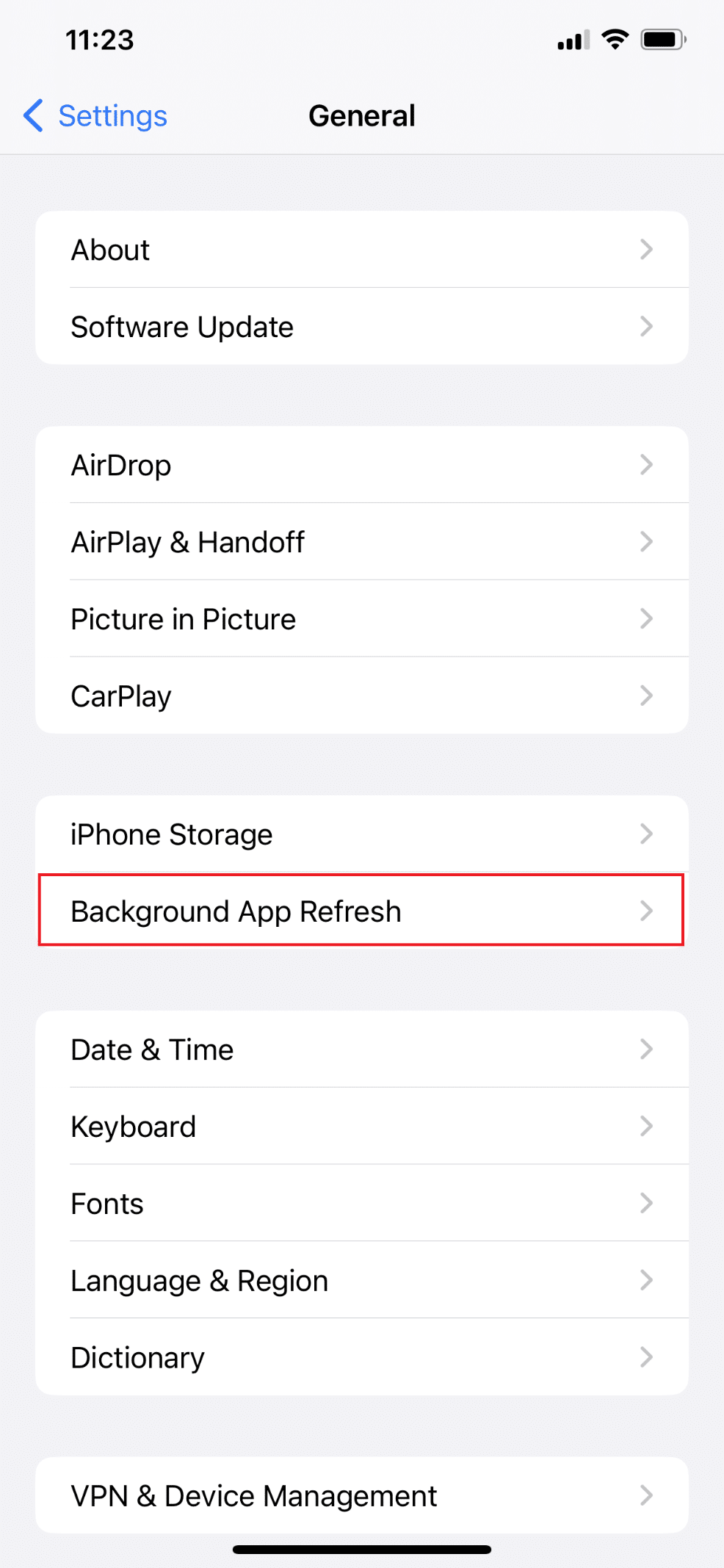
4. Activez l’actualisation de l’application en arrière-plan.
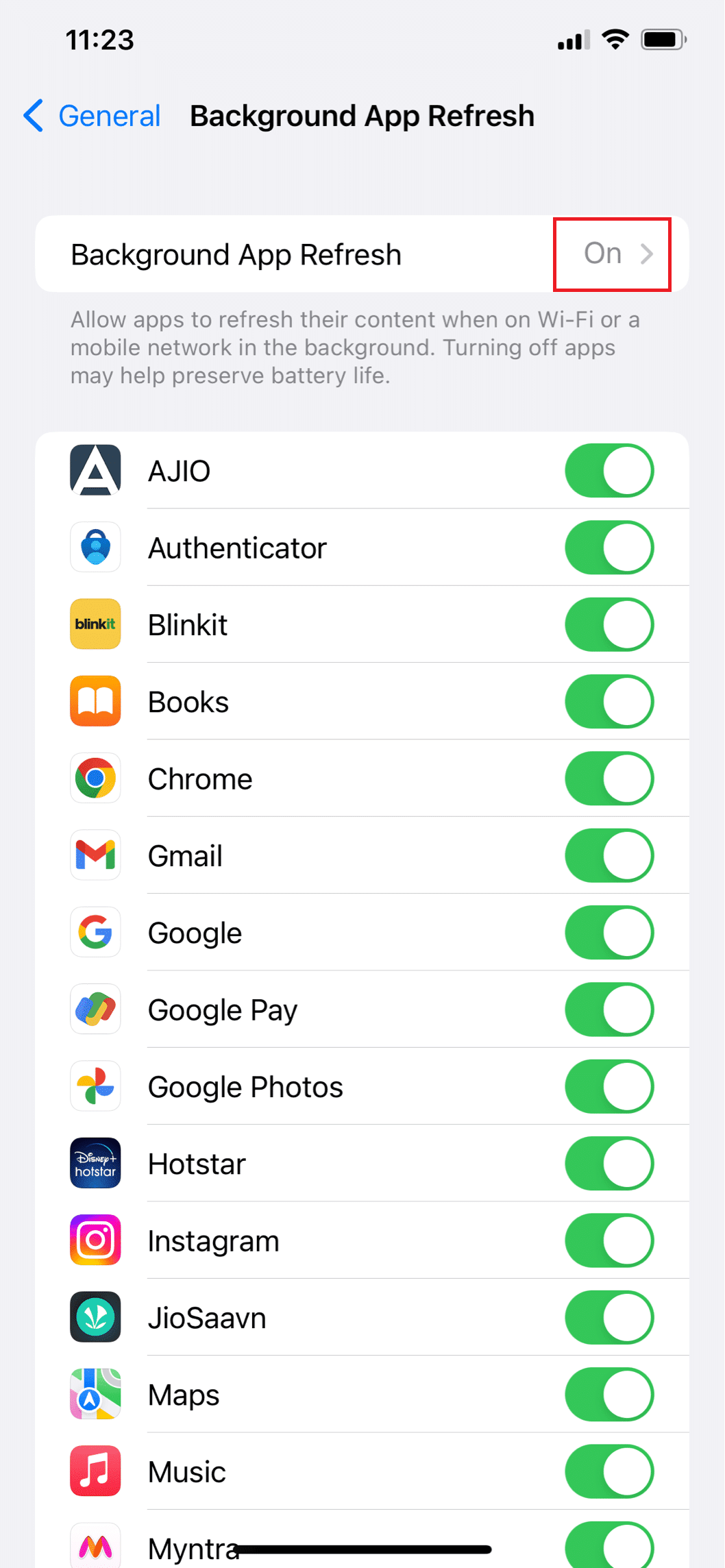
Méthode 2 : mettre à jour les applications
Souvent, la mauvaise construction d’une application peut également empêcher l’actualisation de l’application en arrière-plan de fonctionner sur l’iPhone. Donc, si la première méthode n’a pas fait sa magie, la mise à jour de l’application le peut. Suivez les étapes pour résoudre le problème.
1. Ouvrez l’App Store.
2. Dans le coin supérieur droit, appuyez sur la photo de profil.
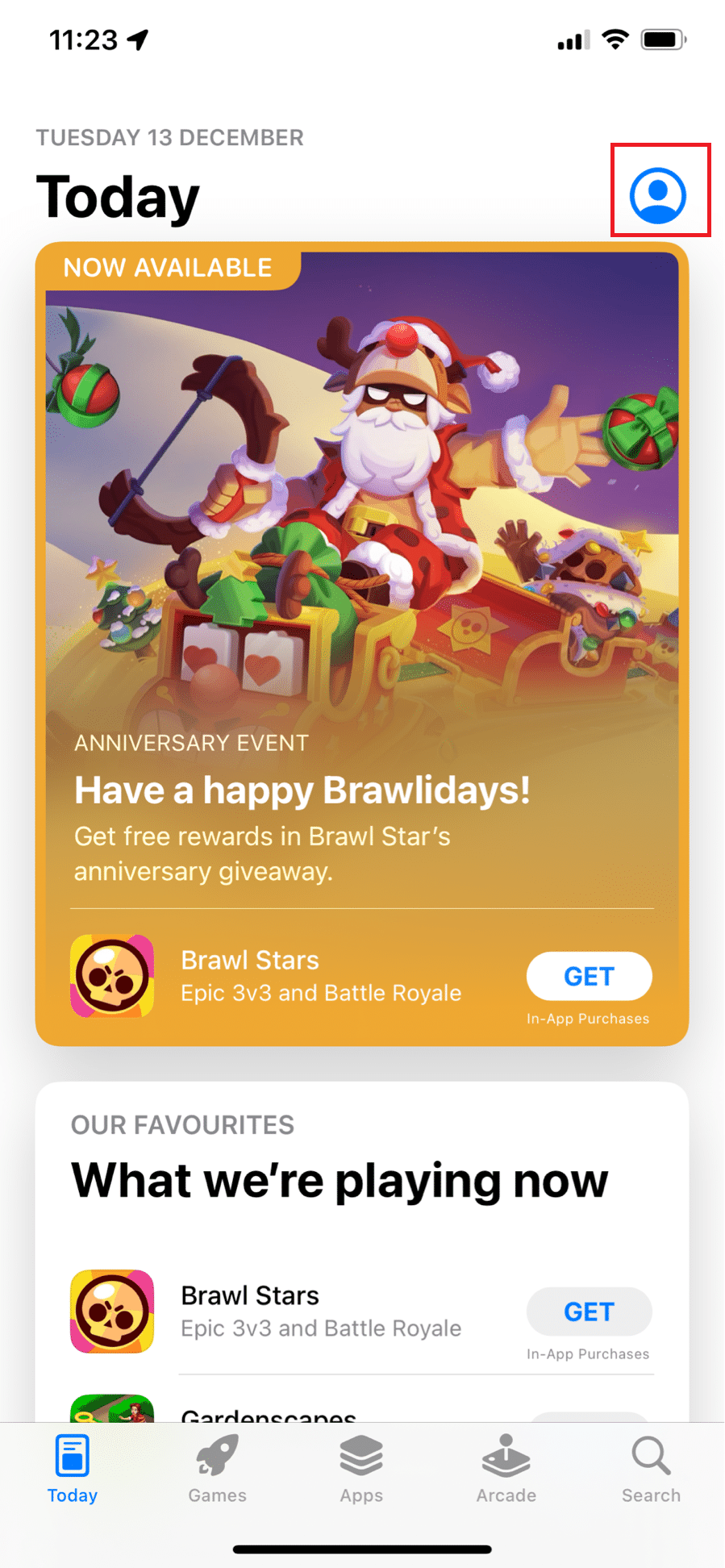
3. Sur la page Compte, recherchez l’application dans la liste des applications en attente de mise à jour.
4. Appuyez sur l’application, si elle est présente.
Méthode 3 : désactiver le mode basse consommation
Un problème avec l’iPhone est sa durée de vie de la batterie et c’est à ce moment que le mode basse consommation entre en jeu. Cette fonctionnalité peut parfois être utile, mais cela désactive également automatiquement la bascule d’actualisation de l’application en arrière-plan à l’origine du problème. Si vous souhaitez désactiver le mode basse consommation sur votre iPhone, suivez les étapes indiquées.
1. Accédez à l’application Paramètres sur votre iPhone.
2. Faites défiler vers le bas et sélectionnez Batterie.
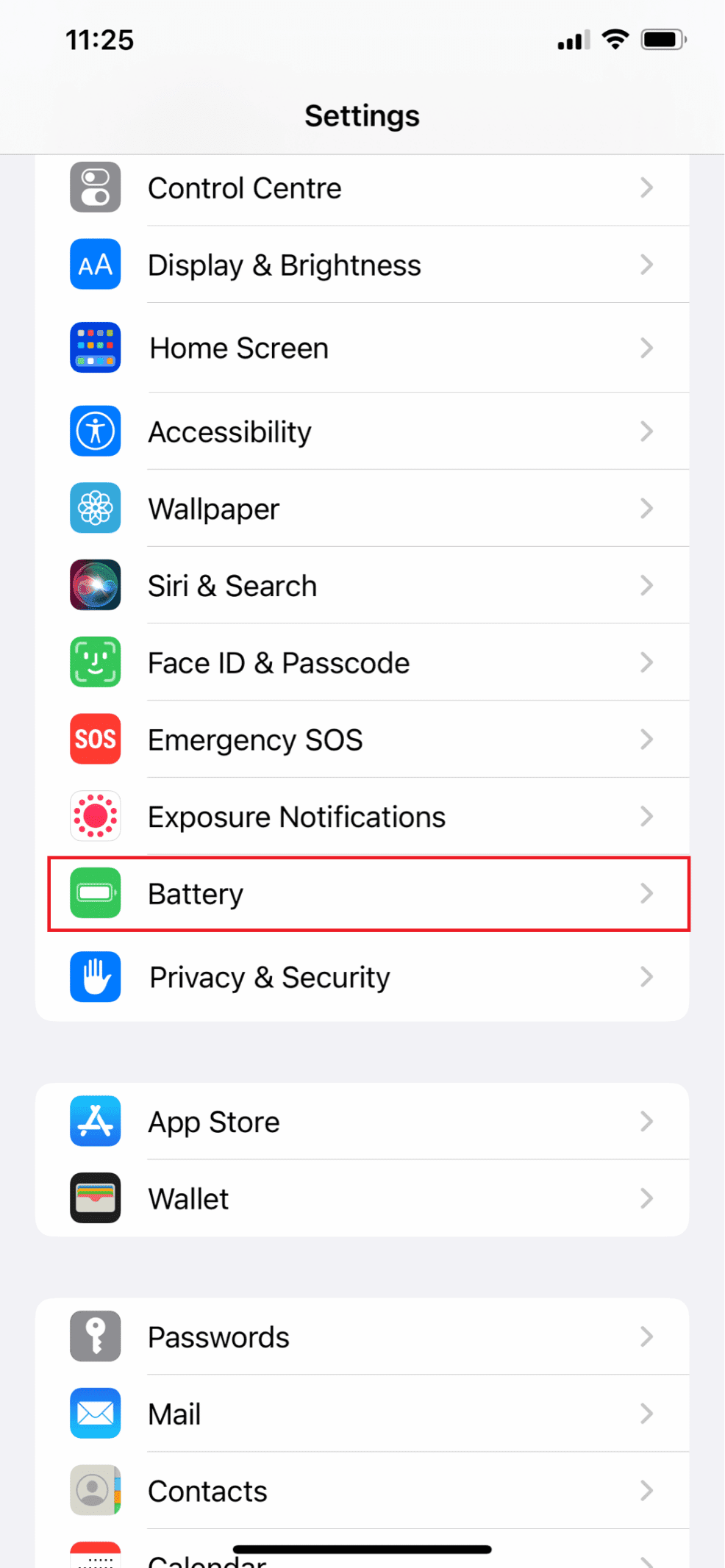
3. Désactivez le mode faible consommation pour le désactiver.
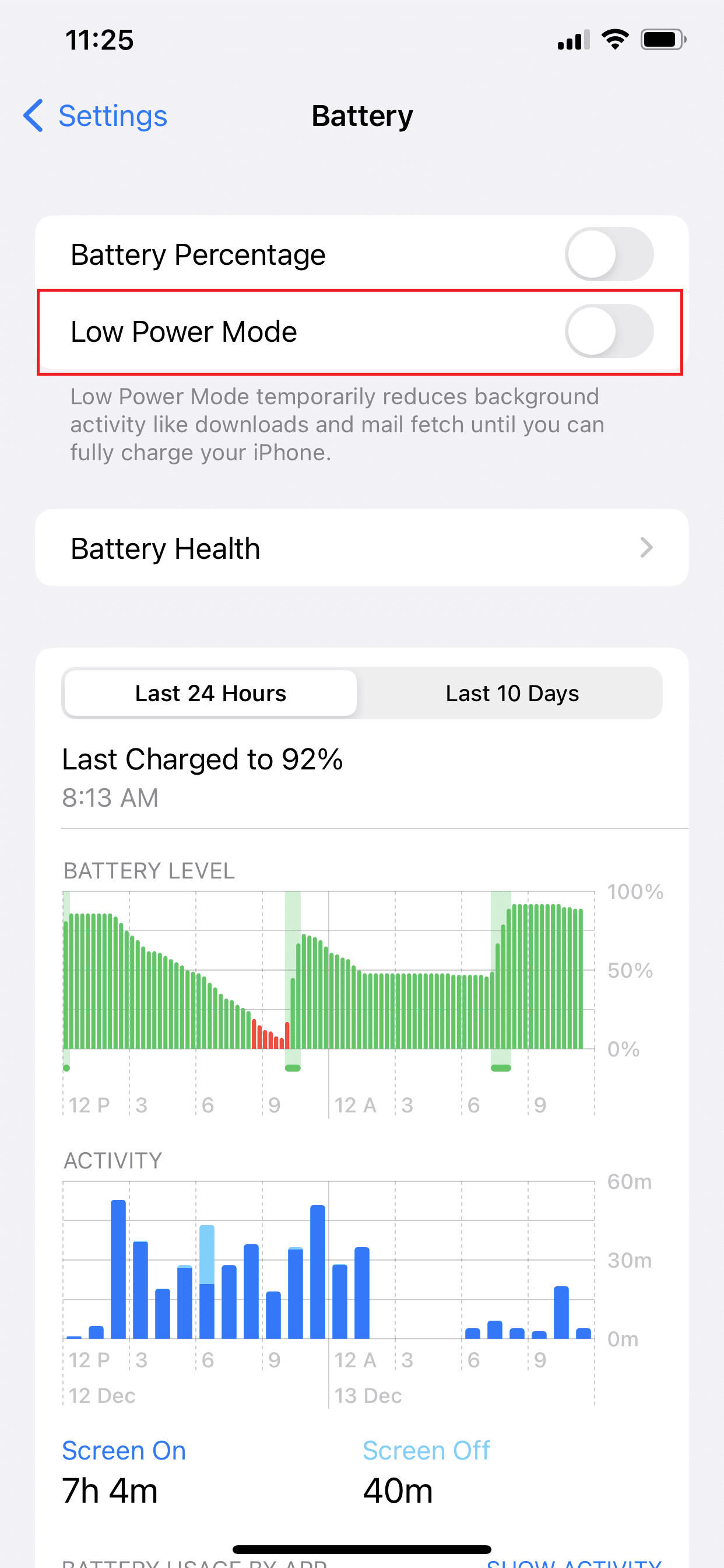
En effectuant cette étape, votre problème devrait être résolu, mais s’il existe toujours, vous pouvez utiliser les méthodes suivantes pour voir si cela fonctionne ou non.
Méthode 4 : quitter le programme bêta
Apple a l’application Test Flight à travers laquelle les utilisateurs peuvent s’inscrire en tant que bêta-testeurs pour utiliser les premières versions de diverses applications. Toute application dans sa forme initiale peut rencontrer de tels problèmes avec l’actualisation de l’application en arrière-plan. Si vous rencontrez un tel problème, autant envisager de quitter l’application bêta et de revenir à la version stable de l’App Store. Opter pour cette méthode peut aider à résoudre le problème d’actualisation de l’application en arrière-plan.
Méthode 5 : Réinitialiser les paramètres de l’iPhone
Le plus petit des plus petits ajustements peut être votre réponse. Une chose que l’on trouve sur Apple et sur aucun autre appareil est qu’Apple a, heureusement, inclus une option de réinitialisation universelle des paramètres qui réinitialise toutes les bascules telles qu’elles étaient. Pour réinitialiser les paramètres sur votre iPhone, vous pouvez suivre ces étapes.
1. Ouvrez l’application Paramètres sur votre iPhone.
2. Faites défiler vers le bas jusqu’à Général et appuyez dessus.

3. Ensuite, accédez à Transférer ou Réinitialiser l’iPhone et appuyez dessus.
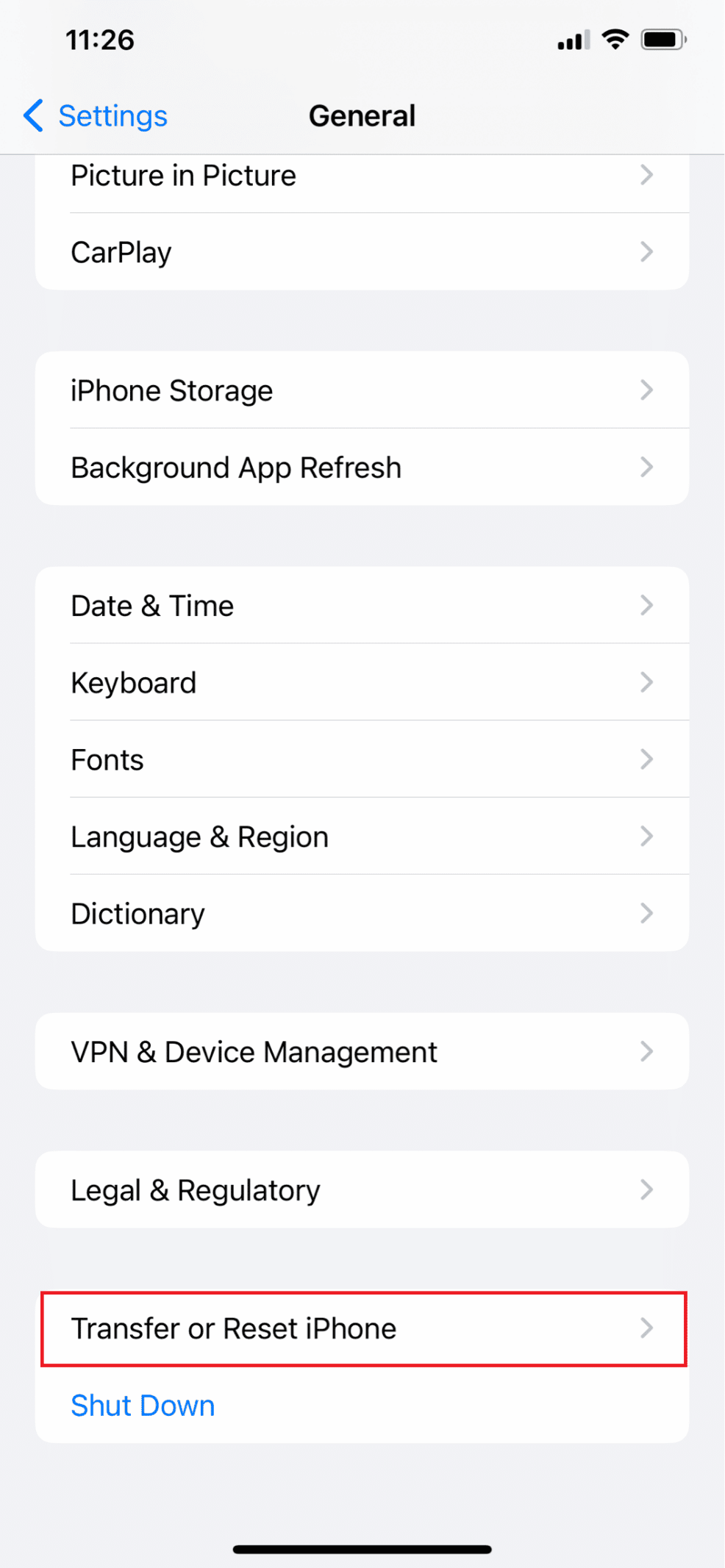
4. Ensuite, sélectionnez Réinitialiser.
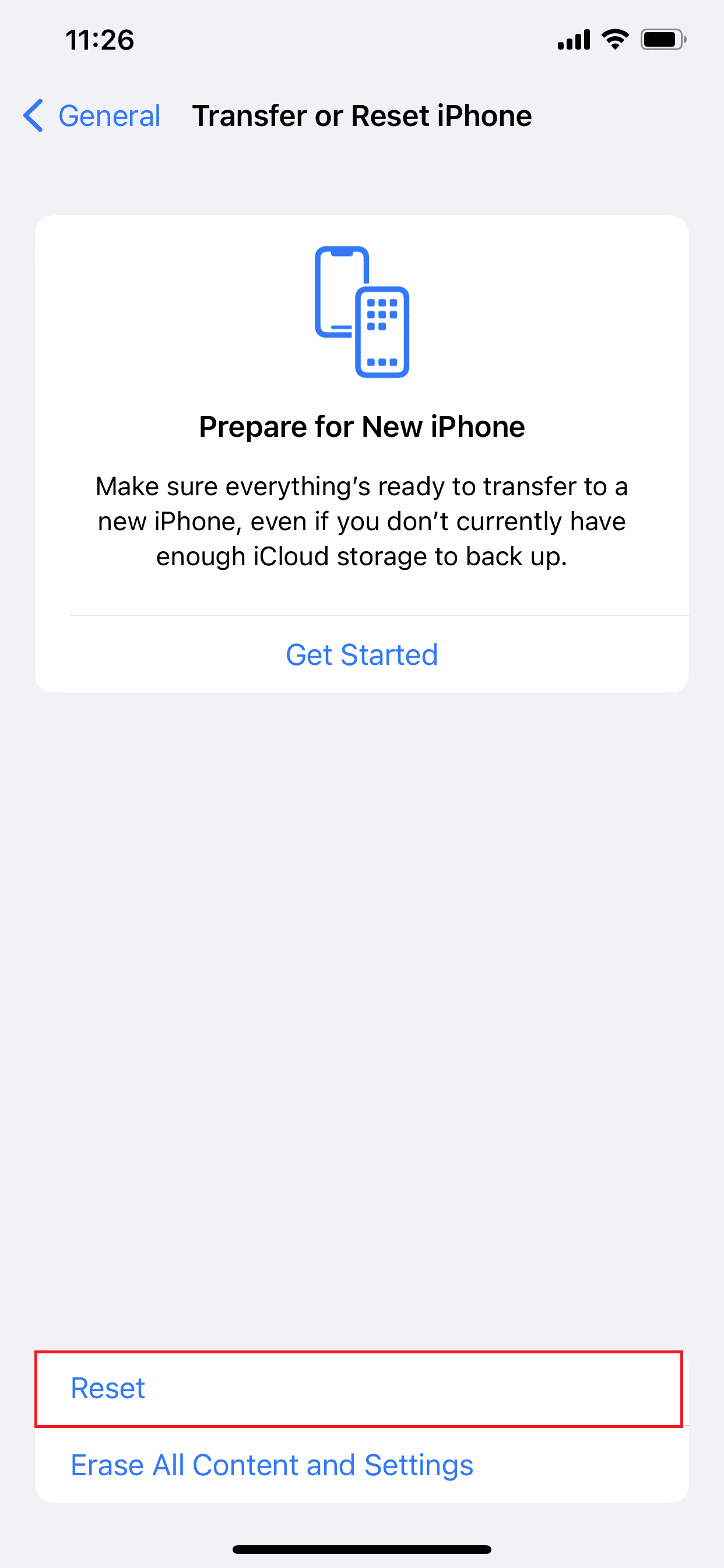
5. Ensuite, sélectionnez Réinitialiser tous les paramètres.
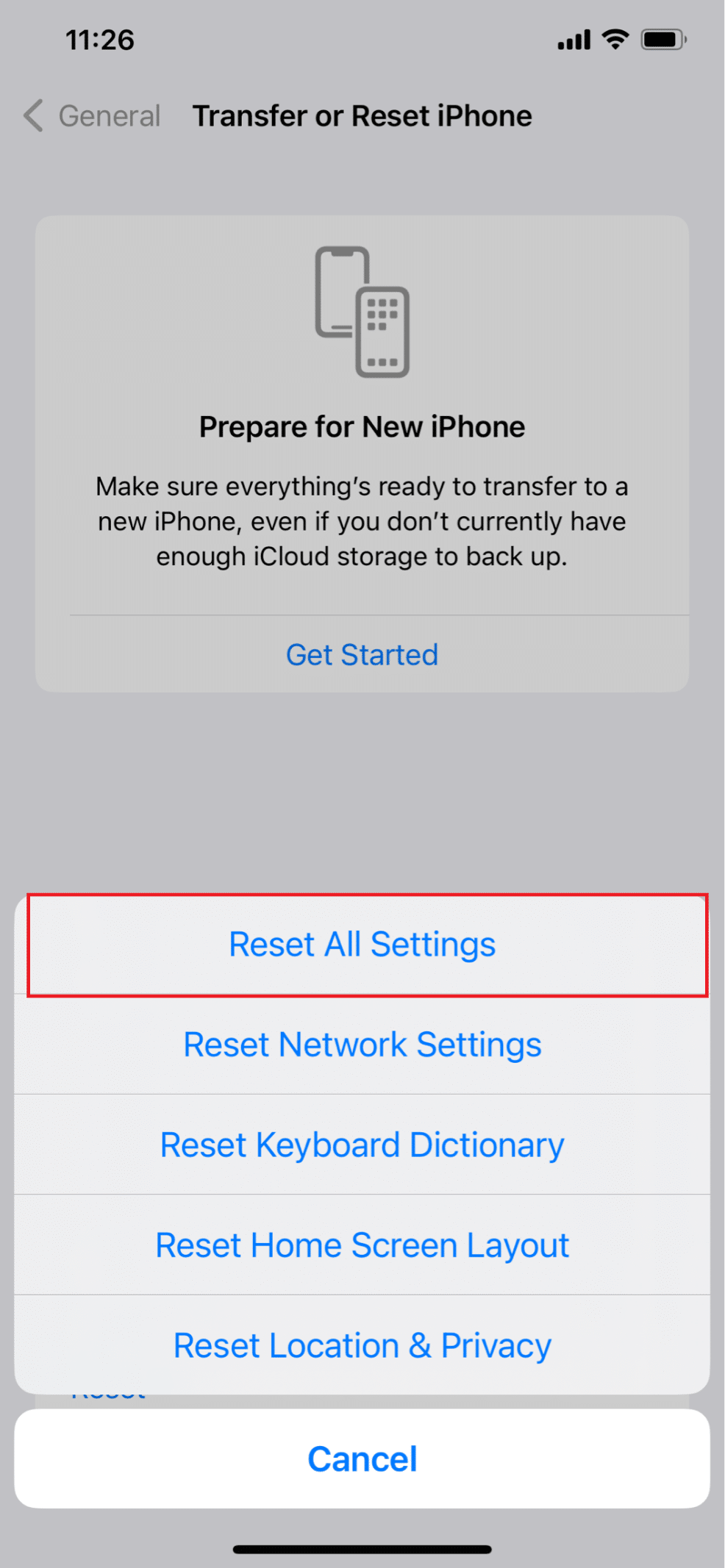
6. Enfin, entrez votre mot de passe et attendez que la réinitialisation soit terminée
Méthode 6 : Mettre à jour iOS
Une ancienne version d’iOS peut également causer de nombreux problèmes tels que l’actualisation de l’application en arrière-plan. Si vous utilisez une ancienne version de l’application, celle-ci peut être incompatible et être à l’origine de ce problème. Pour mettre à jour iOS, suivez les étapes.
1. Allez dans Paramètres.
2. Faites défiler jusqu’à Général et appuyez dessus.
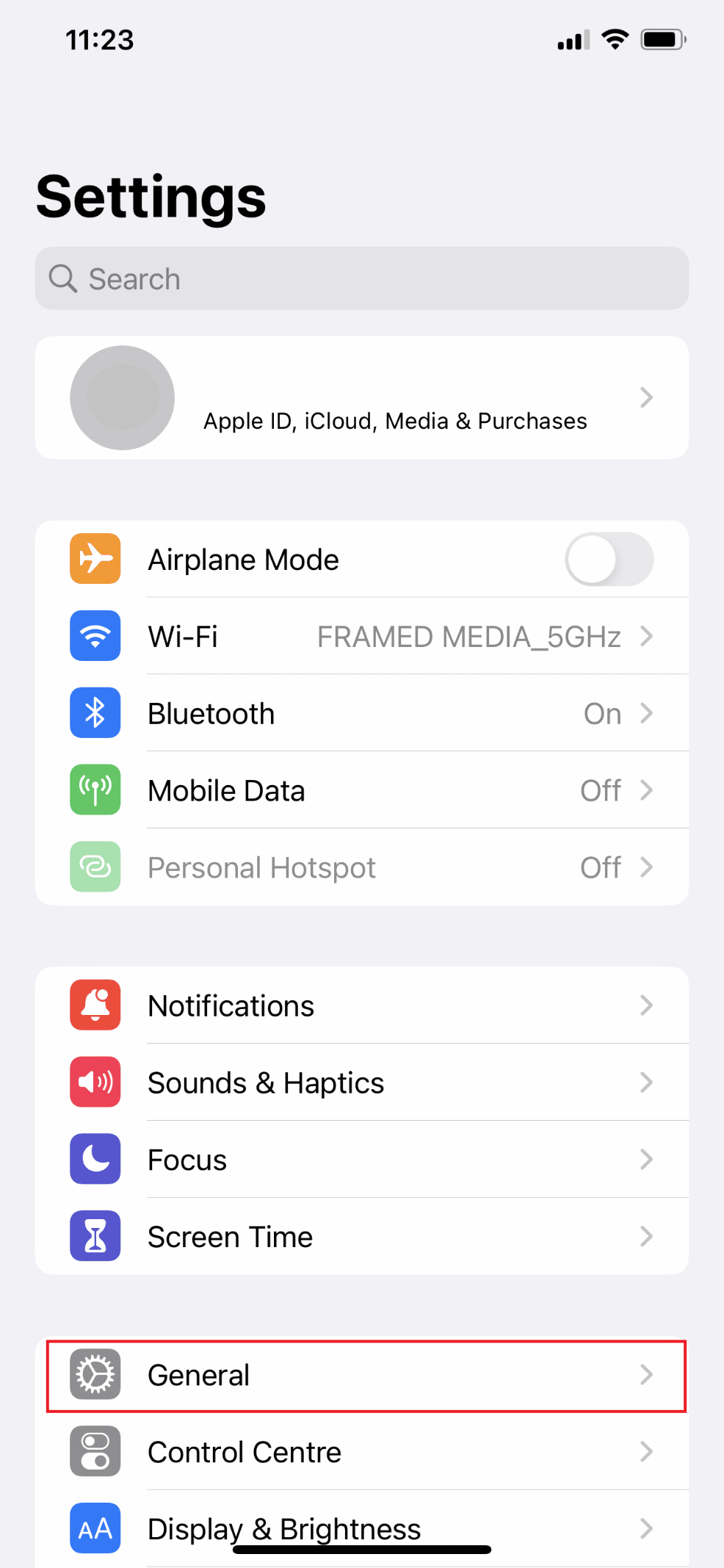
3. Sélectionnez Mise à jour du logiciel.
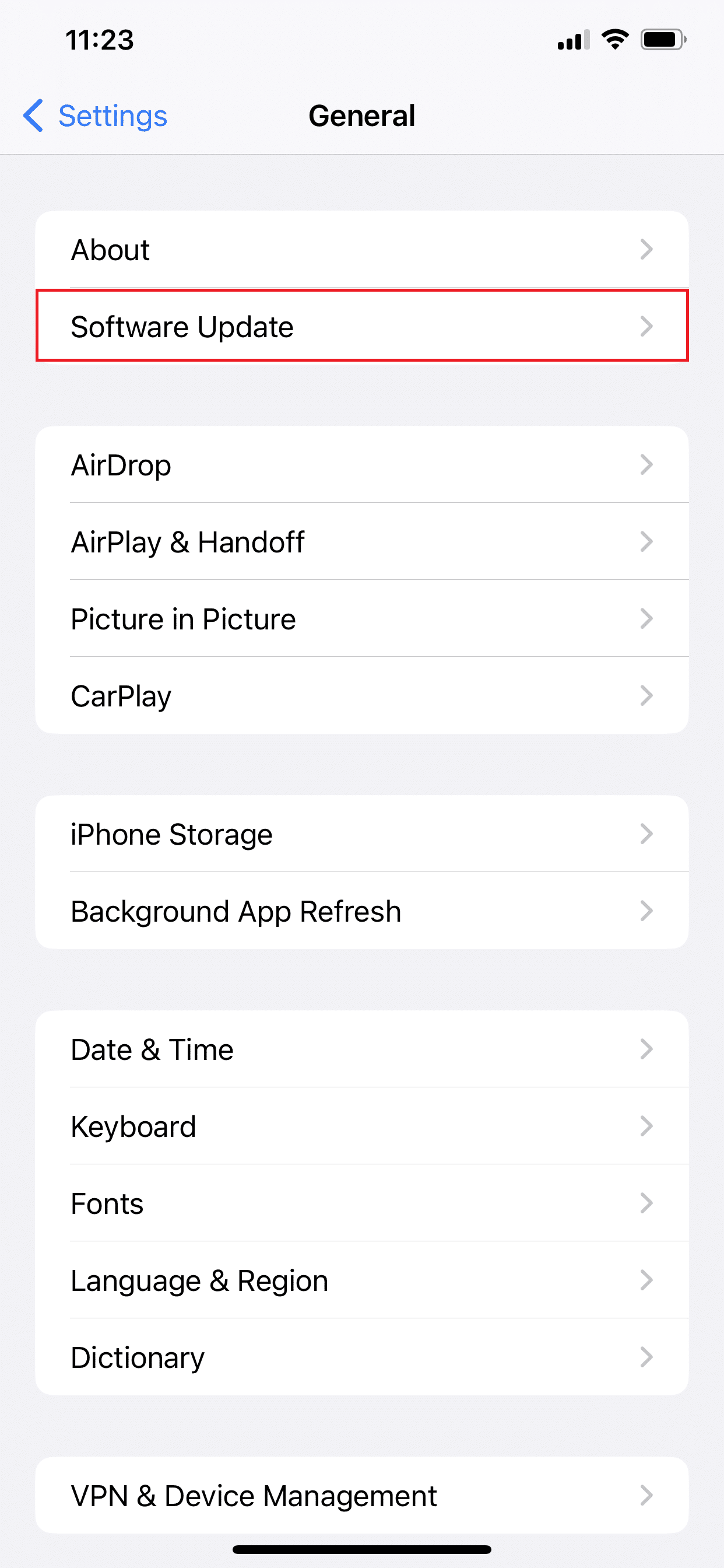
4. Appuyez sur Télécharger et installer pour mettre à jour l’appareil.
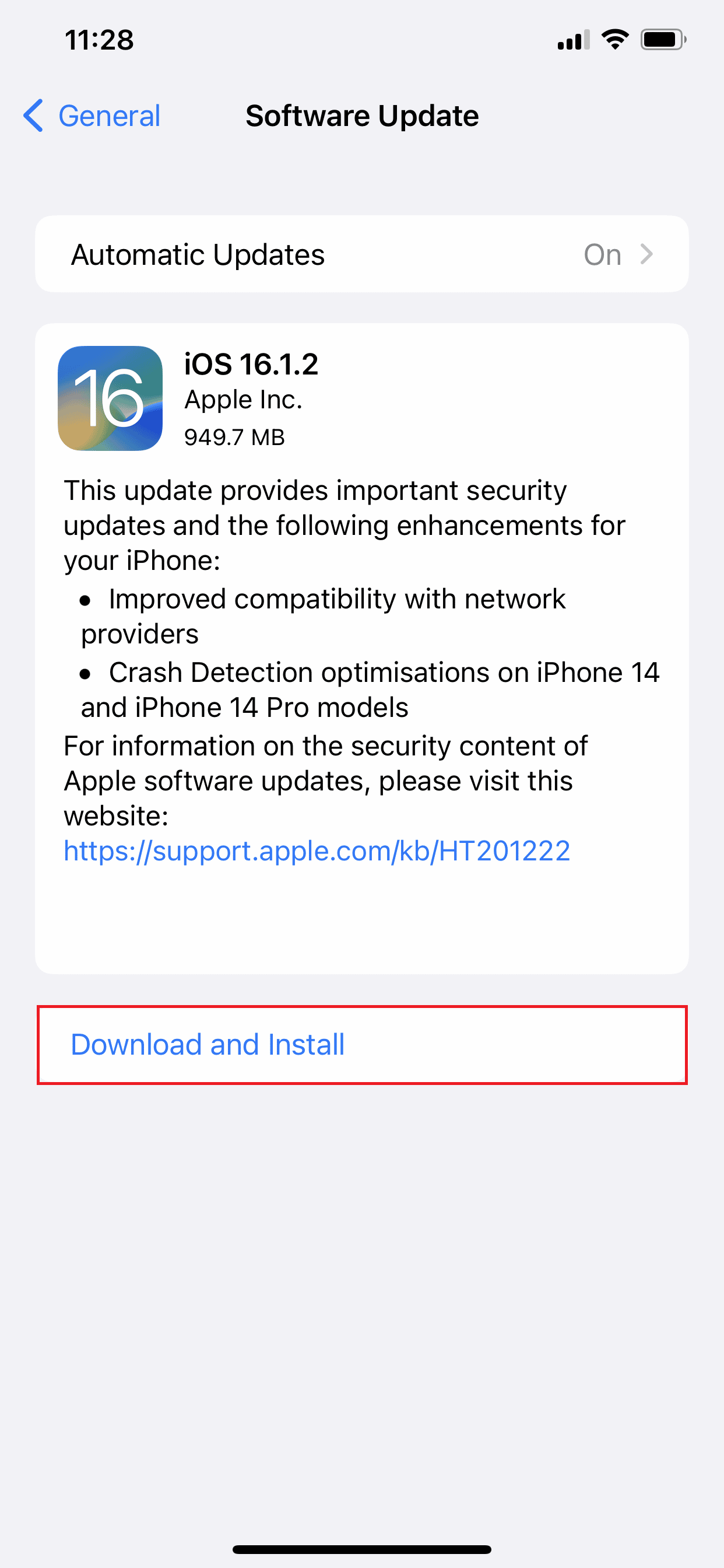
Méthode 7 : Contacter l’assistance iPhone
Si l’une des méthodes a fonctionné, félicitations et nous sommes heureux si l’une des méthodes fournies a fonctionné, mais si cela n’a pas fonctionné, vous avez toujours la possibilité de contacter le développeur de l’application. Vous pouvez toujours signaler une application, dans tous les cas, elle ne répond pas à l’actualisation en arrière-plan même après que la fonctionnalité est autorisée pour l’application. Sur un forum Apple, vous pouvez informer les autres utilisateurs du problème et discuter de la solution ou vous pouvez essayer de contacter Équipe d’assistance iPhone.
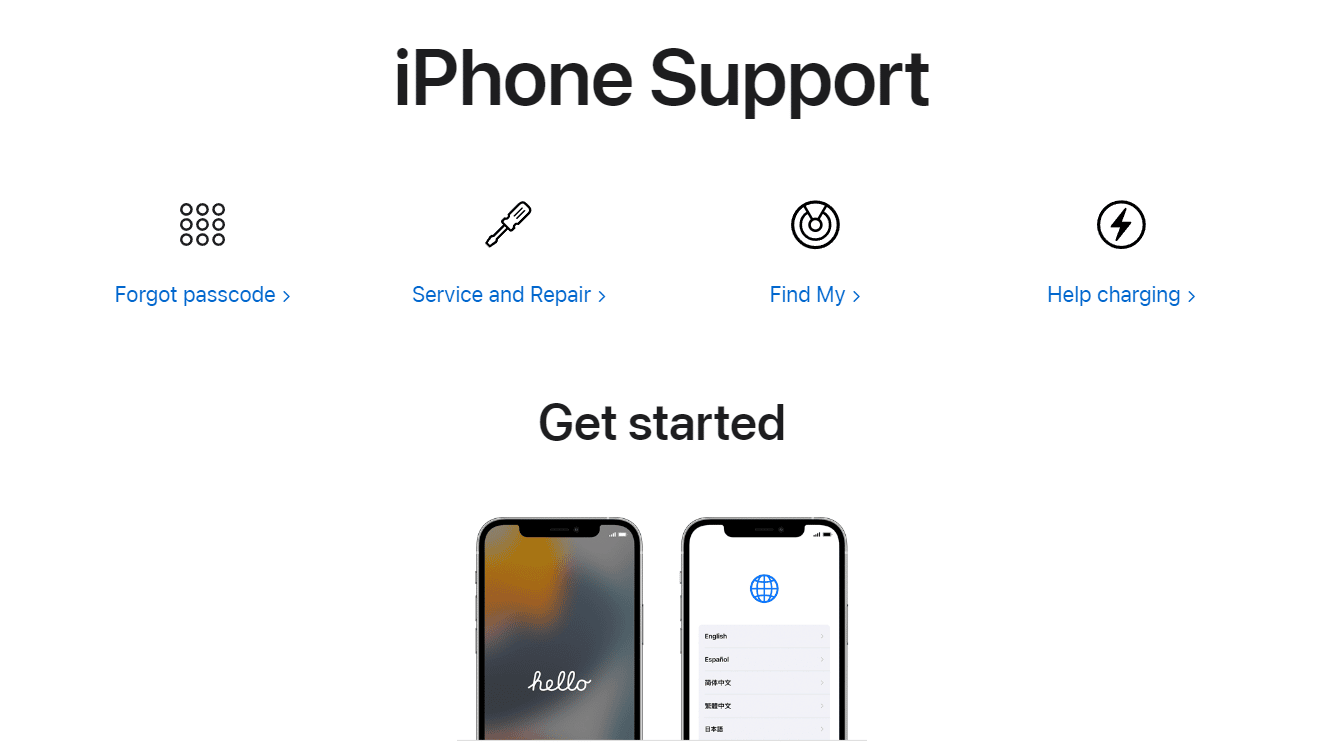
Combien de données l’actualisation de l’application en arrière-plan utilise-t-elle
L’actualisation de l’application en arrière-plan comprend des mises à jour automatiques, affiche des notifications sur votre écran d’accueil et vous fournit les dernières informations lors de la prochaine ouverture de l’application. Bien que l’actualisation de l’application en arrière-plan doive être activée pour récupérer les dernières données, elle peut vider votre batterie et consommer des données à un rythme alarmant. Sur environ, il faut environ 3-5 Mo par heure. Si vous souhaitez enregistrer des données cellulaires, nous vous recommandons de désactiver l’actualisation de l’application en arrière-plan sur votre iPhone.
La désactivation de l’actualisation de l’application en arrière-plan ralentit-elle l’iPhone ?
Non, si votre iPhone est neuf, cela ne ralentit pas vraiment le téléphone, mais malheureusement, ce paramètre par défaut ralentit après un an ou deux d’utilisation.
Foire aux questions (FAQ)
Q1. À quelle fréquence dois-je rafraîchir mon iPhone ?
Rép. L’actualisation de votre iPhone devrait prendre environ deux minutes de votre journée. Cela vous aidera à préserver la mémoire et à éviter les plantages, c’est pourquoi nous vous recommandons de redémarrer votre smartphone une fois par semaine.
Q2. Quelles applications d’arrière-plan vident la batterie ?
Rép. Vous devez avoir remarqué que la batterie de votre iPhone se vide parfois de façon spectaculaire. Cela peut être dû à l’utilisation de grandes applications dans lesquelles vous passez le plus de temps, telles qu’Instagram, Netflix, YouTube, LinkedIn, WhatsApp, Snapchat, Facebook et bien d’autres.
Q3. Que fait l’actualisation de l’application en arrière-plan de l’iPhone ?
Rép. L’actualisation de l’application en arrière-plan permet les mises à jour automatiques d’une application et facilite l’expérience d’utilisation d’une application. Dans cet article, nous avons expliqué ce qu’est l’actualisation de l’application en arrière-plan et comment résoudre tout problème connexe.
***
Nous espérons que cet article vous a aidé à corriger l’erreur d’actualisation de l’application en arrière-plan qui ne fonctionne pas et, espérons-le, vous avez trouvé la solution pour actualiser l’application en arrière-plan sur l’iPhone grisé. N’hésitez pas à poser nos doutes et n’oubliez pas d’ajouter vos suggestions dans la section des commentaires ci-dessous. Faites-nous savoir quelle méthode a fonctionné pour vous.
